깃 브랜치 전략을 수정하게된 이유 작성
내가 담당한 notification 브랜치를 통해서 CI/CD를 구현하는 방식으로 진행
브랜치를 나눠서 작업하기에 해당 브랜치의 코드를 나눴기에 push가 발견되면 바로 진행할 수 있어짐
CI/CD 과정
마이크로서비스를 담당하는 각 브랜치들 마다 각각의 Item을 만들어주고 Pipeline Script를 작성해서 적용시킬 계획
Webhook 연결
- Item 생성(Pipeline)
- Build Trigger 설정
- Pipeline 작성(우선 클론만 작성해서 테스트)
- Gitlap Repository에서 Webhook 설정
- PUSH 테스트

정상적으로 Success 확인
Docker를 통한 CI/CD 구축
이전에 클론에 대한 내용만 작성한 pipeline을 Docker를 적용시켜 이미지화하고 컨테이너화 시켜서 배포까지 진행
새로운 Credentials 생성
- Kine : SSH Username with private key
- Build 과정을 통해서 jar 파일 생성
2 dockerfile을 통해서 jar파일을 Docker 이미지화 - 이전에 사용되고있던 Docker 이미지를 제거하고 최신화
- Docker Image를 Run 시켜서 컨테이너로 구동
Dockerfile 작성
Springboot 파일을 Build 시킨 jar 파일을 Docker Image로 만들 Docker file 작성
FROM eclipse-temurin:17-jdk
WORKDIR /app
COPY build/libs/notification-0.0.1-SNAPSHOT.jar app.jar
EXPOSE 8083
ENTRYPOINT ["java", "-jar", "app.jar"]
VOLUME ["/data"]Docker Image를 만들어줄 Script 작성
pipeline {
agent any
stages {
stage('Repository clone') {
steps {
sh 'pwd'
git branch: 'notification', credentialsId: 'qkrtprjs', url: 'https://lab.ssafy.com/s11-fintech-finance-sub1/S11P21A604.git'
}
post {
failure {
echo 'Repository clone failure !'
}
success {
echo 'Repository clone success !'
}
}
}
stage('Build image') {
steps {
// dir('[디렉토리명]) {
sh 'chmod +x ./gradlew'
sh './gradlew build'
sh 'pwd'
sh 'docker build -t qkrtprjs/notification .'
// }
echo 'Build image...'
}
post {
failure {
echo 'Build image failure !'
}
success {
echo 'Build image success !'
}
}
}
// stage('Remove Previous image') {
// steps {
// script {
// try {
// h 'docker stop [docker 이미지 이름]'
// sh 'docker rm [docker 이미지 이름]'
// } catch (e) {
// echo 'fail to stop and remove container'
// }
// }
// }
// post {
// failure {
// echo 'Remove Previous image failure !'
// }
// success {
// echo 'Remove Previous image success !'
// }
// }
// }
// stage('Run New image') {
// steps {
// sh 'docker run --name [docker hub 계정]/[docker 이미지 이름] -d -p [포트번호]:[포트번호] [docker hub 계정]/[docker 이미지 이름]'
// echo 'Run New member image'
// }
// post {
// failure {
// echo 'Run New image failure !'
// }
// success {
// echo 'Run New image success !'
// }
// }
// }
}
}해당 코드를 통해서 이미지가 생성되는지를 확인
트러블 슈팅
+ docker build -t qkrtprjs/notification .
/var/jenkins_home/workspace/notification@tmp/durable-6398b670/script.sh.copy: 1: docker: not found도커를 빌드하는 과정에서 도커를 찾지 못한 에러 발생
-
원인 : 도커를 통해서 Jenkins를 실행시켰기에 EC2에 있는 Docker에 대한 권한은 Jenkins가 갖지 못함
- EC2 -> Docker -> Jenkins 구조이기에 Jenkins는 Docker에 대한 내용을 갖고있지 않았음
위 문제를 해결하기 위해 도커안에서 도커를 사용할 수 있는 방식은 크게 두가지가 존재한다.
- Docker in Docker(DinD)
컨테이너 내부에서 도커 컨테이너를 생성하는 방법- 하지만 이 방법은 두 개의 Docker 데몬을 실행하게 되며, 이로 인해 성능 저하가 발생하고 호스트와 컨테이너 간의 보안 경계가 약해질 수 이어서 보안적인 측면으로 권장되지 않는다고 한다.
- Docker out of Docker(DooD)
컨테이너 내부에서 Docker 데몬에 접근(도커 소켓을 사용해서)하여 Docker 명령어를 실행할 수 있도록 함
도커소켓이란, Docker 데몬과 클라이언트 간의 통신을 담당합니다. Docker 클라이언트(예: Jenkins)는 이 소켓을 통해 Docker 데몬에 명령을 전달하고, Docker 데몬은 컨테이너를 관리하는 역할을 합니다.
- Docker in Docker(DinD)
- EC2 -> Docker -> Jenkins 구조이기에 Jenkins는 Docker에 대한 내용을 갖고있지 않았음
-
시도 1 : DooD 선택
-
docker-compose.yml 수정
version: '3' services: jenkins: image: jenkins/jenkins:lts ports: - "8080:8080" volumes: - "/var/run/docker.sock:/var/run/docker.sock" - "/home/ubuntu/jenkins-data:/var/jenkins_home" user: "root" tty: true restart: always -
실행시킨 후에
docker exec -it <컨테이너_ID> /bin/bash명령어로 jenkins 컨테이너에 접속해서docker ps로 명령어를 사용했지만 여전히 docker not found 발생- 도커 소켓을 추가해서 docker 데몬을 컨테이너 내부에서는 갖고있지만, docker 데몬을 실행할 수 있는 도구가 없어서 문제가 발생했다. 때문에 Docker 내부에서 데몬에게 명령을 보낼 수 있는 Docker CLI를 설치해보자
-
-
시도 2 : Docker CLI 설치
# jenkins container 접속
docker exec -it jenkins /bin/bash
# linux 버전 확인
cat /etc/issue
# Docker 설치
## - Setup Repo
apt-get update
apt-get install \
ca-certificates \
curl \
gnupg \
lsb-release
mkdir -p /etc/apt/keyrings
#linux 버전에 맞게 설치
curl -fsSL https://download.docker.com/linux/debian/gpg | gpg --dearmor -o /etc/apt/keyrings/docker.gpg
echo \
"deb [arch=$(dpkg --print-architecture) signed-by=/etc/apt/keyrings/docker.gpg] https://download.docker.com/linux/debian \
$(lsb_release -cs) stable" | tee /etc/apt/sources.list.d/docker.list > /dev/null
## - Install Docker Engine
apt-get update
apt-get install docker-ce docker-ce-cli containerd.io docker-compose-plugin
- Jenkins 컨테이너에 접속해서 Docker CLI를 설치하는 script
- 위 과정을 통해서 CI/CD 파이프 라인을 진행했을때에 정상적으로 진행되는 것을확인,
하지만, 다시 Jenkins의 재부팅을 실행하면 다시 원래상태로 돌아감.
이와 같이 매번 Jenkins를 컨테이너화 할때마다 해당 코드를 직접 실행시켜주는 것을 비효율적이라고 생각
시도 3 : Docker CLI를 설치하는 코드를 docker-compose를 실행시킬때 같이 실행되도록 구현- 결과
우선적으로 프로젝트 진행을 위해 따로 sh파일을 작성한뒤 docker-compose.yml파일을 작성할때 jenkins에 마운트를 통해서 해당파일을 실행시킬 수 있게 설정하는 것이 최선이라고 생각
- 결과
# /jenkins-docker-install.sh
apt-get update
apt-get install ca-certificates curl gnupg
install -m 0755 -d /etc/apt/keyrings
curl -fsSL https://download.docker.com/linux/debian/gpg | gpg --dearmor -o /etc/apt/keyrings/docker.gpg
chmod a+r /etc/apt/keyrings/docker.gpg
echo "deb [arch=$(dpkg --print-architecture) signed-by=/etc/apt/keyrings/docker.gpg] \
https://download.docker.com/linux/debian \
$(. /etc/os-release && echo "$VERSION_CODENAME") stable" | \
tee /etc/apt/sources.list.d/docker.list > /dev/null
apt-get update
apt-get install docker-ce docker-ce-cli containerd.io docker-buildx-plugin docker-compose-plugin해당 sh 파일을 작성하고
volumes:
- ./mount/jenkins:/var/jenkins_home
- /var/run/docker.sock:/var/run/docker.sock
- ./mount/jenkins-html:/var/lib/jenkins
- ./jenkins-docker-install.sh:/jenkins-docker-install.sh볼륨 마운트 설정
docker-compose up -d
docker exec -it jenkins bin/bash
sh /jenkins-docker-install.sh로 컨테이너안에서 해당 sh 문 실행해서 docker 명령어 인식가능
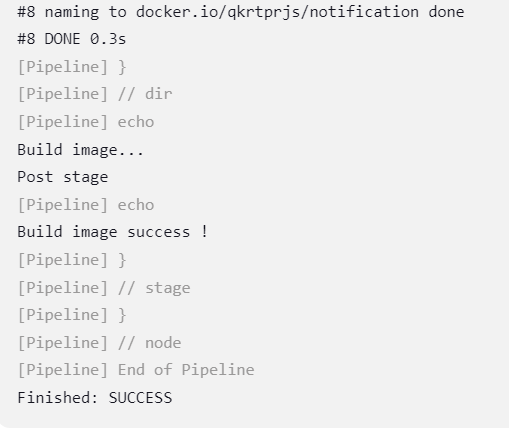
추가적인 자동화는 배포를 완료한 후에 따로 학습해보자
생각해볼 것
- 각각의 Pipreline Script가 중복되는 내용일텐데 하나의 Item으로 해결할 수 있는 방법이 있을지
- 현재 docker-compose를 통해서 jenkins를 띄우고 따로 Jenkins안에서 Docker를 사용하기 위해서 Docker outside of Docker 방식으로 설정해주고 있는데 매번 재실행 시킬때마다 해당 코드를 작성해줘야 하는 불편함을 해결할 수 있는 방법이 있을지

